Comment débloquer un iPhone désactivé sans iTunes?
Apple iPhone étant un smartphone coûteux, il vaut mieux utiliser cet appareil avec précaution, car les réparations sont coûteuses et prennent du temps. En règle générale, pour empêcher les autres utilisateurs d’accéder à vos données, ils devront entrer le code exact si vous en avez défini un sur votre iPhone. Mais que se passe-t-il si le mauvais code d’accès a été entré tellement de fois que votre iPhone est désactivé? Vous pouvez vous demander s’il existe un moyen de déverrouiller facilement un iPhone désactivé et mieux, de ne pas avoir à utiliser iTunes. Par conséquent, nous allons vous montrer les étapes à suivre pour déverrouiller un iPhone désactivé sans iTunes, tout en évitant les pertes de données.

Partie 1: Effacer avec iCloud pour déverrouiller un iPhone désactivé
Si vous avez oublié votre code d’authentification, votre iPhone sera désactivé après une période limitée d’utilisation d’un code erroné et vous demandera d’essayer plus tard. mais si vous ne pouvez toujours pas bien faire les choses, le message suivant apparaît: “iPhone est désactivé. Connectez-vous à iTunes’. Par conséquent, le meilleur moyen de déverrouiller un iPhone désactivé est d’utiliser iTunes. Cependant, nous ne pouvons pas avoir iTunes n’importe où. Heureusement, il existe des alternatives telles que iCloud pour vous aider à réaliser la tâche souhaitée. Il suffit de suivre les étapes ci-dessous pour déverrouiller un iPhone désactivé avec iCloud.
- Vous devez naviguer sur iCloud.com et vous connecter à votre compte.
- Visitez la section Rechercher un iPhone et sélectionnez l’option Tous les périphériques.
- Vous verrez ensuite une liste de tous les appareils Apple liés à votre identifiant Apple. Vous devez appuyer sur le nom de l’iPhone désactivé.
- Sélectionnez l’option Effacer iPhone.
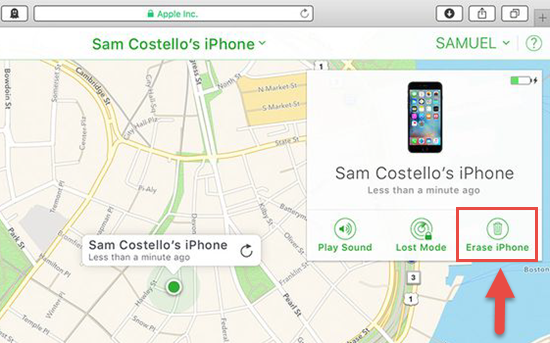
Le système iOS vous invitera ensuite à confirmer l’action car l’effacement supprimera complètement toutes vos données.
Après déverrouillage d’un iPhone désactivé, l’appareil sera réinitialisé aux paramètres d’usine. De plus, le contenu, y compris les images et les vidéos, sera supprimé. Par conséquent, avant de suivre cette méthode, réfléchissez bien et assurez-vous de disposer de sauvegardes pour une restauration ultérieure.
Notez que la méthode nécessite que vous activiez la fonction Rechercher mon téléphone précédemment, bien que vous n’ayez pas à vous inquiéter car elle est activée par défaut, à moins que vous ne l’ayez désactivée dans les paramètres iCloud.
Partie 2: Déverrouiller facilement un iPhone désactivé sans perdre de données
Peu importe la façon dont vous allez, pour déverrouiller un iPhone désactivé, toutes les données stockées à l’intérieur de l’appareil seront effacées. Par conséquent, vous devez capturer une sauvegarde des données de votre iPhone avant d’effectuer une réinitialisation d’usine. Mais comment sauvegarder des fichiers si l’iPhone est désactivé? Comme vous ne pouvez pas utiliser iCloud dans cette situation, vous devez utiliser la fonction Sauvegarde d’iTunes. Vous pouvez facilement créer une sauvegarde iTunes et restaurer ultérieurement les données de l’iPhone à partir du fichier de sauvegarde généré après l’activation de l’iPhone.
Notez que ces étapes ci-dessous ne fonctionnent que si votre iPhone a synchronisé votre ordinateur avant que l’iPhone soit désactivé.
- Ouvrez iTunes et établissez la connectivité entre votre iPhone et votre ordinateur. Si vous n’avez jamais synchronisé votre iPhone avec le PC, vous serez bloqué ici car vous ne pourrez pas taper sur “Confiance”pour permettre à iTunes d’accéder à iTunes.
- Sélectionnez l’icône du périphérique située dans le coin supérieur gauche pour accéder à la fenêtre Résumé, puis cliquez sur le bouton Sauvegarder maintenant pour lancer le processus de sauvegarde.
- Vous pouvez également cliquer sur Fichiers dans la barre de menus et sélectionner Périphérique> Sauvegarder pour lancer la synchronisation.
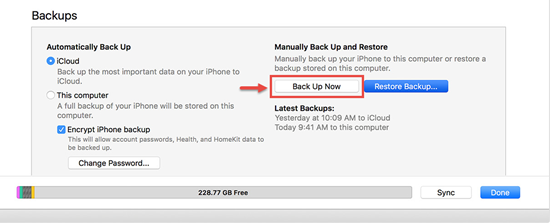
Une fois le processus de sauvegarde terminé, vous pouvez commencer à déverrouiller votre iPhone désactivé sans perdre de données. Et après avoir déverrouillé l’iPhone, vous devez connecter l’appareil à iTunes et restaurer la sauvegarde iTunes pour récupérer toutes vos données sur l’iPhone.
Méthode 3: Extraire des données de l’iPhone pour éviter la perte de données
Si iTunes ne vous répond pas lorsque vous essayez de créer une sauvegarde avant de déverrouiller l’iPhone désactivé, vous pouvez toujours utiliser le logiciel tiers professionnel Jihosoft iPhone Récupération de Données pour extraire des données importantes d’un appareil iOS. Ce logiciel prend en charge tous les appareils iOS avec toutes les versions d’iOS et peut également vous aider à récupérer des données supprimées / perdues à partir d’un iPhone ou d’un iPad, même sans sauvegarde.
- Lancez Jihosoft iPhone Récupération de Données sur votre ordinateur et sélectionnez toutes les données de l’interface.
- Connectez votre iPhone à l’ordinateur et cliquez sur Suivant pour lancer la numérisation.
- Prévisualisez le résultat et cliquez sur “Récupérer” pour extraire toutes les données de l’iPhone.
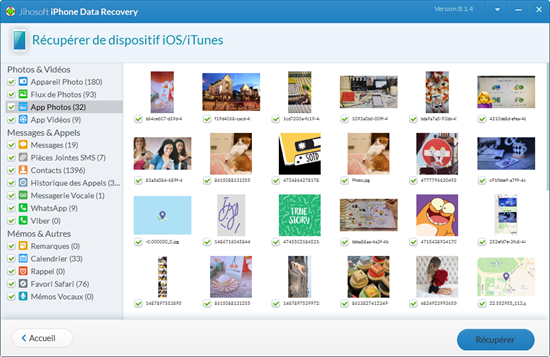
Conclusion
Si vous travaillez avec des smartphones haut de gamme tels que l’iPhone, vous devez apprendre les astuces et astuces associées à l’utilisation de l’appareil. Vous n’avez pas à vous inquiéter si votre téléphone est désactivé car vous pouvez le déverrouiller facilement en suivant les étapes mentionnées ci-dessus. Rappelez-vous simplement de faire une sauvegarde à l’avance pour éviter de perdre des données pendant le processus.


